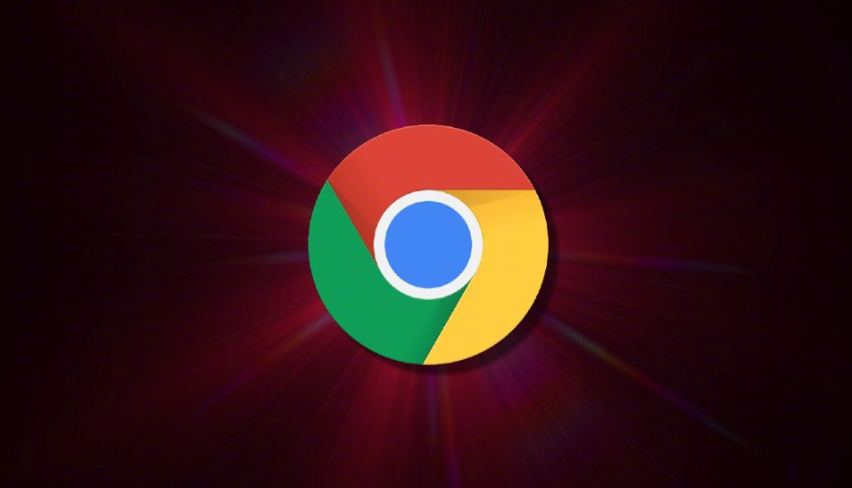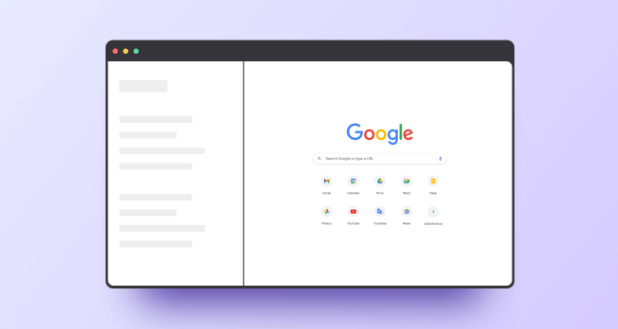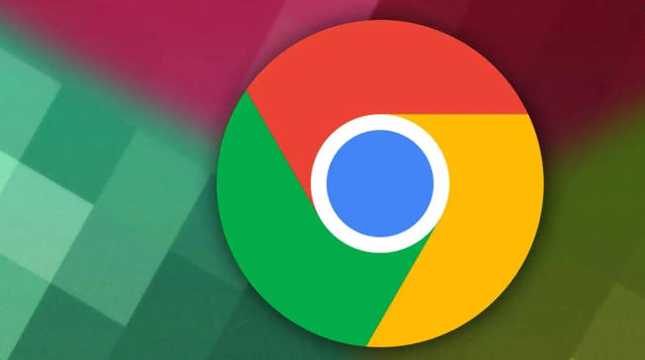谷歌浏览器下载文件夹权限设置与恢复方法
时间:2025-07-11
来源:谷歌浏览器官网

1. 设置下载文件夹位置:打开Chrome浏览器,点击右上角的三个点,选择“设置”。在设置页面中,找到“高级”选项,点击展开。在“下载”部分,可看到“下载内容保存位置”的设置项,点击“更改”按钮,选择一个有读写权限的文件夹作为新的下载路径,并点击“确定”保存设置。建议选择一个空间充足、易于管理和查找的文件夹,如在电脑硬盘上新建一个专门的“Chrome下载”文件夹。
2. 检查并设置文件夹权限:在电脑上找到Chrome浏览器默认的下载文件夹或刚刚设置的新下载文件夹。对于Windows系统,通常在“音乐”“视频”或“文档”文件夹下;对于Mac系统,可以在“下载”文件夹中找到。右键点击该文件夹,选择“属性”。在“安全”选项卡中,确保当前用户对该文件夹具有读写权限。若没有相应权限,可点击“编辑”按钮,为当前用户添加读写权限。
3. 调整浏览器相关设置:在Chrome浏览器的设置中,进入“隐私和安全”中的“下载位置”,查看并确认下载内容的保存位置是否为自己设置的有权限管理的文件夹。同时,可在“下载”设置中,根据自己的需求调整其他相关选项,如“下载前询问每个文件的保存位置”等。
4. 定期清理下载文件夹:定期对下载文件夹进行清理,删除不需要的文件,以释放空间并保持文件夹的整洁。在清理过程中,注意不要误删重要文件。可根据实际情况,将重要文件移动到其他合适的文件夹进行保存。
5. 使用扩展程序辅助管理:在Chrome浏览器的应用商店中,有一些与下载管理相关的扩展程序,如“Download Manager”等。这些扩展程序可以帮助用户更方便地管理下载任务,包括查看下载进度、暂停和恢复下载等。但需注意选择可靠的扩展程序,并仔细阅读其权限要求和使用说明,避免因安装不良扩展程序导致安全问题。
6. 权限恢复方法:如果下载文件夹权限出现问题,可先检查系统权限设置。在Windows系统中,右键点击Chrome浏览器的快捷方式,选择“属性”,在“安全”选项卡中,查看当前用户是否具有“读取”和“执行”权限。若没有,点击“编辑”按钮,为用户添加相应权限。同时,确保系统盘(如C盘)和下载文件夹所在磁盘分区有足够的权限,可右键点击磁盘图标,选择“属性”,在“安全”选项卡中进行检查和设置。在Mac系统中,在“访达”(Finder)中找到Chrome应用程序,右键点击,选择“显示简介”,在“共享与权限”部分,确保当前用户具有“读与写”权限。若权限不足,点击“齿轮”图标,选择“应用到包含的项目”,然后为当前用户授予“读与写”权限。
7. 清理浏览器缓存和数据:进入设置页面,打开Chrome浏览器,点击右上角的三个点,选择“设置”。在设置页面中,向下滚动找到“隐私设置和安全性”部分,点击“清除浏览数据”按钮。在弹出的窗口中,选择要清除的数据类型,包括“缓存图像和文件”、“Cookie及其他网站数据”等。这些数据可能会影响下载权限,但注意不要选择清除“密码”和“表单数据”,以免丢失重要信息。点击“清除数据”按钮,完成清理操作。重启浏览器,清理完成后,重启Chrome浏览器,再次尝试下载文件,看权限是否恢复。
8. 重置浏览器设置:打开Chrome浏览器,点击右上角的三个点,选择“设置”。在设置页面中,向下滚动找到“高级”选项并点击。在高级设置中,找到“重置和清理”部分,点击“将设置还原为原始默认设置”按钮。在弹出的确认窗口中,点击“确定”按钮,确认重置浏览器设置。重置操作会将浏览器的所有设置恢复到默认状态,包括主页、搜索引擎、标签页设置等,但不会删除书签、历史记录和保存的密码等数据。重置完成后,需要重新配置浏览器的相关设置,如主页、搜索引擎等。然后再次尝试下载文件,检查权限是否恢复。
9. 检查杀毒软件和防火墙设置:某些杀毒软件可能会误将Chrome浏览器的下载操作识别为潜在威胁,从而阻止下载并限制权限。尝试临时关闭杀毒软件,然后再次进行下载操作。在Windows系统中,可以通过系统托盘中的杀毒软件图标右键点击,选择“退出”或“关闭防护”等选项;在Mac系统中,可以在“系统偏好设置”-“安全性与隐私”-“防火墙”中暂时关闭防火墙。如果不想完全关闭杀毒软件和防火墙,可以将Chrome浏览器及其下载文件添加到信任列表中。具体操作方法因杀毒软件和防火墙的不同而有所差异,一般在杀毒软件的设置中可以找到相关的“信任管理”或“排除列表”选项,将Chrome浏览器的安装路径和下载文件夹路径添加到其中。
10. 以管理员身份运行浏览器:在Windows系统中,右键点击Chrome浏览器的快捷方式,选择“以管理员身份运行”。这样可以确保浏览器具有足够的权限进行下载操作,避免因权限不足导致的文件权限问题。在Mac系统中,在安装Chrome浏览器时,可能需要输入管理员密码才能完成安装。确保你具有管理员权限,并在提示时输入正确的密码。之后,右键点击浏览器图标,选择“显示简介”,在“兼容性”部分勾选“以管理员身份运行”(若有此选项),然后再次尝试下载文件。